IMG फ़ाइलों को ISO में कैसे बदलें
IMG और ISO फ़ाइलें दो सामान्य डिस्क छवि फ़ाइल स्वरूप हैं। ऑप्टिकल डिस्क (सीडी, डीवीडी(DVD) , और ब्लू-रे डिस्क ) (Blu-ray Disc)की सामग्री और फाइल सिस्टम(backup the content and file system of optical discs) को किसी अन्य डिस्क या डिवाइस पर स्टोर करने, वितरित करने या बैकअप करने के लिए उनका अक्सर उपयोग किया जाता है।
कई समानताएं और व्यावहारिक उपयोग होने के बावजूद, आईएसओ(ISO) को डिस्क छवियों के लिए मानक/प्रारूप के रूप में व्यापक रूप से स्वीकार किया जाता है। आईएसओ फाइलें(ISO files) लगभग सभी ऑपरेटिंग सिस्टम (ओएस) के साथ-साथ डिस्क बर्निंग सॉफ्टवेयर के साथ संगत हैं। कई उपकरणों और ओएस में अंतर्निहित उपकरण होते हैं जो आईएसओ(ISO) प्रारूपों में डिस्क फ़ाइलों को निकाल और पढ़ सकते हैं।

(IMG)दूसरी ओर, आईएमजी फाइलें आमतौर पर संकुचित होती हैं और इसलिए कुछ उपकरणों और डिस्क इमेजिंग सॉफ्टवेयर(disk imaging software) द्वारा अपठनीय होती हैं । स्वीकृति और अनुकूलता में इस असमानता के कारण, कई उपयोगकर्ता आईएसओ(ISO) प्रारूप में डिस्क छवियों/फाइलों को पसंद करते हैं ।
यदि आप पाते हैं कि डिस्क छवि फ़ाइल को .img प्रारूप से .iso में कनवर्ट करने की आवश्यकता है, तो इस पोस्ट में उपकरण और रूपांतरण विधियां काम में आ जाएंगी। वे विंडोज(Windows) और मैक(Mac) डिवाइस दोनों के लिए प्रासंगिक हैं।
1. फ़ाइल एक्सटेंशन का नाम बदलें
IMG और ISO डिस्क छवि फ़ाइलों में एक समान डेटा संरचना होती है, इस तथ्य के लिए बचाएं कि पूर्व को संपीड़ित किया जा सकता है जबकि बाद वाला नहीं कर सकता। यदि कोई IMG फ़ाइल असम्पीडित है, तो आप फ़ाइल एक्सटेंशन का नाम बदलकर इसे आसानी से ISO में बदल सकते हैं। (ISO)छवि फ़ाइल की सामग्री ठीक से काम करेगी और अपरिवर्तित रहेगी।
(Right-click)IMG फ़ाइल पर राइट-क्लिक करें और संदर्भ मेनू में नाम बदलें चुनें। (Rename)प्रारूप (अवधि के प्रतीक के बाद) को .img से .iso में बदलें और अपने कीबोर्ड पर एंटर दबाएं।(Enter)

नाम बदली हुई फ़ाइल खोलें और जांचें कि क्या आपका कंप्यूटर ISO फ़ाइल को माउंट कर सकता है। यदि आपको "डिस्क छवि फ़ाइल दूषित है" पढ़ने वाली त्रुटि मिलती है, तो IMG फ़ाइल के संकुचित होने की सबसे अधिक संभावना है। फ़ाइल एक्सटेंशन को वापस .img पर वापस लाएं और (.img)ISO में कनवर्ट करने के लिए नीचे दी गई अन्य विधियों का उपयोग करें ।

त्वरित सुझाव:(Quick Tip:) यदि आप फ़ाइल एक्सटेंशन को बदलने में असमर्थ हैं क्योंकि IMG फ़ाइल के नाम के साथ .img एक्सटेंशन प्रत्यय संलग्न नहीं है, तो यहां बताया गया है कि Windows को फ़ाइल एक्सटेंशन कैसे दिखाया जाए।
फ़ाइल एक्सप्लोरर लॉन्च करें और व्यू(View) टैब पर जाएं। बाद में, क्विक एक्सेस टूलबार पर विकल्प चुनें।(Options)
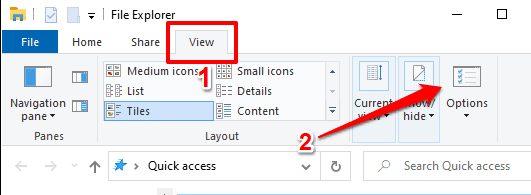
फ़ोल्डर विकल्प(Folder Options) विंडो में, दृश्य टैब पर जाएं और ज्ञात (View)फ़ाइल प्रकारों के लिए एक्सटेंशन छुपाएं(Hide extensions for known file types) विकल्प को अनचेक करें । लागू करें(Apply) और फिर ठीक(OK) चुनें । जिस IMG फ़ाइल को आप कनवर्ट करना चाहते हैं , उसके फ़ाइल नाम में अब .img प्रत्यय होना चाहिए।

2. तृतीय-पक्ष सॉफ़्टवेयर का उपयोग करें
फ़ाइल प्रबंधन टूल का एक समूह है जो फ़ाइल रूपांतरण सेवाएं प्रदान करता है और ऐसा शानदार ढंग से करता है। हमने इनमें से कुछ कार्यक्रमों का परीक्षण किया और ये हमारे पसंदीदा हैं।
1. पावरआईएसओ(1. PowerISO)
यह टूल आपको लगभग 30 विभिन्न छवि फ़ाइल स्वरूपों को ISO में बदलने देता है । हालाँकि फ़ाइल रूपांतरण गति फ़ाइल आकार पर निर्भर करती है, PowerISO ने हमारी नमूना IMG फ़ाइल को जल्दी से ISO में बदल दिया।(ISO)
यह ध्यान रखना महत्वपूर्ण है कि PowerISO एक फ्रीमियम मॉडल पर काम करता है। मुफ्त संस्करण का काम भुगतान/पंजीकृत संस्करण की तरह ही तेजी से हो जाता है, लेकिन कुछ सीमाओं के साथ। सबसे पहले(First) , आप एक निःशुल्क उपयोगकर्ता के रूप में 300MB से अधिक की फ़ाइलों को बना, संपादित या परिवर्तित नहीं कर सकते। दूसरे, 5 सेकंड का पॉप-अप है (आपको ऐप के लिए भुगतान करने का आग्रह करता है) जिसे आपको ऐप लॉन्च करने पर हर बार देखना होगा।
(Download PowerISO)डेवलपर की वेबसाइट से PowerISO डाउनलोड करें और इसे अपने पीसी पर इंस्टॉल करें। मेनू बार से टूल्स(Tools) चुनें और कन्वर्ट फाइल फॉर्मेट(Convert file format) चुनें ।

IMG फ़ाइल चुनने के लिए (IMG)स्रोत फ़ाइल(Source file) संवाद बॉक्स के आगे फ़ोल्डर चिह्न का चयन करें, पासवर्ड सुरक्षा सक्षम करें(Enable password protection) बॉक्स को चेक करें यदि आप परिणामी ISO फ़ाइल को पासवर्ड से सुरक्षित करना चाहते हैं, और रूपांतरण प्रारंभ करने के लिए ठीक क्लिक करें।(OK)

2. मैजिकआईएसओ(2. MagicISO)
आईएमजी(IMG) फाइलों को आईएसओ(ISO) में बदलने के लिए यह एक और बढ़िया टूल है । यह एक ही ऑपरेशन में 10GB तक ( ISO(ISO) फॉर्मेट में) फाइल को कन्वर्ट कर सकता है लेकिन फ्री वर्जन में 300MB की सीमा है। PowerISO के विपरीत , जब आप ऐप लॉन्च करते हैं या उपयोग के दौरान कभी भी आपको कष्टप्रद पॉप-अप नहीं मिलते हैं।
अपने पीसी पर ऐप इंस्टॉल करें और लॉन्च करें, फिर मेनू बार पर टूल्स का चयन करने के लिए आगे बढ़ें और (Tools)कन्वर्ट(Convert) चुनें ।

स्रोत फ़ाइल चुनें(Choose source file) के आगे स्थित फ़ोल्डर आइकन पर क्लिक करें और उस IMG फ़ाइल का चयन करें जिसे आप कनवर्ट करना चाहते हैं। पुष्टि करें(Confirm) कि आउटपुट स्वरूप मानक ISO(Standard ISO) छवि फ़ाइल ( .ISO ) पर सेट है और (.ISO)कनवर्ट(Convert) करें क्लिक करें ।

Mac पर IMG को ISO में बदलें
ऊपर बताए गए ऐप्स केवल विंडोज पीसी(Windows PCs) के साथ संगत हैं । यदि आप मैकबुक(MacBook) या आईमैक का उपयोग करते हैं, तो तृतीय-पक्ष सॉफ़्टवेयर स्थापित किए बिना IMG को ISO में बदलने का एक आसान तरीका है । आपको बस टर्मिनल(Terminal) ऐप चाहिए।
1. एप्लिकेशन(Applications ) > यूटिलिटीज पर जाएं और ( Utilities)टर्मिनल(Terminal) एप्लिकेशन लॉन्च करें ।

2. hdiutil कन्वर्ट(hdiutil convert) टाइप या पेस्ट करें और एक स्पेस छोड़ दें।
3. उस IMG फ़ाइल को ड्रैग करें जिसे आप (IMG)टर्मिनल(Terminal) कंसोल में बदलना चाहते हैं । स्पेस छोड़ने के लिए स्पेसबार दबाएं और अगले चरण पर आगे बढ़ें।
4. कंसोल में -format UDTO -o(-format UDTO -o) टाइप या पेस्ट करें और स्पेसबार दबाएं।
5. फिर से , उस (Again)IMG फ़ाइल को ड्रैग करें जिसे आप टर्मिनल(Terminal) में कनवर्ट करना चाहते हैं लेकिन इस बार, फ़ाइल एक्सटेंशन का नाम .img से .iso कर दें । आपके पास नीचे की तरह कमांड की एक स्ट्रिंग होनी चाहिए।
hdiutil convert /Users/name/folder/File.img -format UDTO -o /Users/name/folder/File.iso

6. अंत में, कमांड को निष्पादित करने के लिए रिटर्न दबाएं।(Return)
टर्मिनल मूल (Terminal)IMG फ़ाइल के समान पथ में CDR प्रारूप (अर्थात .iso.cdr ) में फ़ाइल की एक नई प्रतिलिपि बनाएगा ।

सीडीआर एक (CDR)आईएसओ(ISO) डिस्क छवि फ़ाइल का मैक(Mac) संस्करण है । नई जेनरेट की गई फ़ाइल का नाम बदलें (फ़ाइल नाम से .cdr एक्सटेंशन हटाएं) और एंटर दबाएं(Enter) ।
कन्फर्मेशन प्रॉम्प्ट पर Use .iso चुनें ।

इतना ही; आपने IMG फ़ाइल को ISO में सफलतापूर्वक रूपांतरित कर दिया है । आप इस ट्रिक का उपयोग DMG फ़ाइलों को ISO में बदलने के लिए भी कर सकते हैं ।

टिमटिमाते हुए आईएमजी से आईएसओ तक
ये वे विधियाँ और उपयोगिताएँ हैं जिनका उपयोग आप IMG फ़ाइलों को ISO में मज़बूती से बदलने के लिए कर सकते हैं । यदि आप एक विंडोज़(Windows) उपयोगकर्ता हैं, तो एक तृतीय-पक्ष सॉफ़्टवेयर आपकी सबसे अच्छी शर्त है। वैकल्पिक रूप से, IMG फ़ाइल को किसी बाहरी स्टोरेज डिवाइस में स्थानांतरित करें और बिना किसी आकार सीमा के मैक पर इसे मुफ्त में कनवर्ट करें। (Mac)यदि आप फंस गए हैं, तो एक टिप्पणी छोड़ें, और सहायता की आवश्यकता है, या अन्य विधियां हैं जो उतनी ही प्रभावी हैं।
Related posts
अपने ब्राउज़र से कैश्ड पेज और फाइल कैसे देखें
विंडोज 10 में डीडीएस फाइलें कैसे खोलें
ज़िप फ़ाइलों को कैसे एन्क्रिप्ट करें
WEBP और HEIC फ़ाइलों को प्रयोग करने योग्य स्वरूपों में कैसे बदलें
ईमेल के लिए बहुत बड़ी फ़ाइलें कैसे भेजें
TrustedInstaller अनुमतियाँ: सिस्टम फ़ाइलों को कैसे जोड़ें, हटाएं या बदलें?
डायनेमिक डिस्क को बेसिक डिस्क में कैसे बदलें
अपनी एनालॉग फाइलों को डिजिटल फॉर्मेट में कैसे बदलें
अपने Chromebook पर फ़ाइलों को ज़िप और अनज़िप कैसे करें
Adobe InDesign CC में मास्टर पेज कैसे सेट करें?
निंटेंडो स्विच पर स्क्रीनशॉट कैसे लें
एआई का उपयोग करके छवियों से तुरंत पृष्ठभूमि हटाएं
Google मानचित्र में GPX फ़ाइलें कैसे जोड़ें
विंडोज़ पर ईपीएस इमेज फाइल कैसे खोलें
सीपीयू स्ट्रेस टेस्ट कैसे करें
Xbox One या Xbox Series X को फ़ैक्टरी रीसेट कैसे करें
माउस को छुए बिना अपने विंडोज पीसी को कैसे जगाए रखें?
विंडोज़ में एक साथ कई फाइलों का नाम बदलने के लिए इस स्क्रिप्ट का प्रयोग करें
Google स्लाइड में संगीत कैसे जोड़ें
एक साथ कई टेक्स्ट फाइलों के अंदर खोजें
